Iako većina ljudi ovih dana dopušta svojoj djeci korištenje obiteljskog iPada za igranje igrica i pristup drugim aplikacijama, djeca se također sve više okreću korištenju Mac računala. Uostalom, u umirućoj industriji računala, prodaja temeljena na Macu bila je najviša posljednjih godina. Dizajneri interijera također su težili predlaganju čiste radne stanice koju mogu koristiti članovi obitelji. To postaje sigurnosni problem za obitelj i djecu ako ne provedete vrijeme u nekom osnovnom praćenju aktivnosti vaše djece na računalu.
Apple je doista vrlo olakšao način na koji se roditeljski nadzor može brzo postaviti i pružiti sve informacije koje trebate pratiti i upravljati bez mnogo muke. Uz sve uzbudljive igre koje su dostupne ovih dana, ne želite samo poduzeti osnovne korake upravljajte korištenjem vremena na Macu, ali provjerite postavke trgovine aplikacija kako ne biste zaglavili s velikim računom od Jabuka!

Dakle, ako ste jedan od onih roditelja koji imaju iMAC/MAC u svojoj obiteljskoj sobi za dijeljenje između sebe djece i ostatka obitelji, možda ćete htjeti ponovno pogledati opcije oko roditeljskog nadzora na svom OSX. I usput, mogu se zakleti da moja radna stanica ne izgleda tako!! Volio bih da jest. Možda ćemo napraviti članak o tome kako bismo istražili kako zadržati nered na radnoj stanici. Vaši savjeti su cijenjeni.
OSX uključuje opsežnu kolekciju upravljanih postavki koje vam omogućuju da ograničite što korisnici mogu, a što ne mogu učiniti. Imajte na umu da se roditeljski nadzor ne odnosi na administrativnog korisnika. Slijedite dolje navedene korake kako biste postavili roditeljski nadzor. Također ćemo istaknuti nekoliko Mac aplikacija koje bi vam mogle pružiti dodatnu funkcionalnost.
Korak -> 1. Kliknite na ikonu Apple na lijevom vrhu zaslona i odaberite Postavke sustava, a zatim kliknite na Roditeljski nadzor.
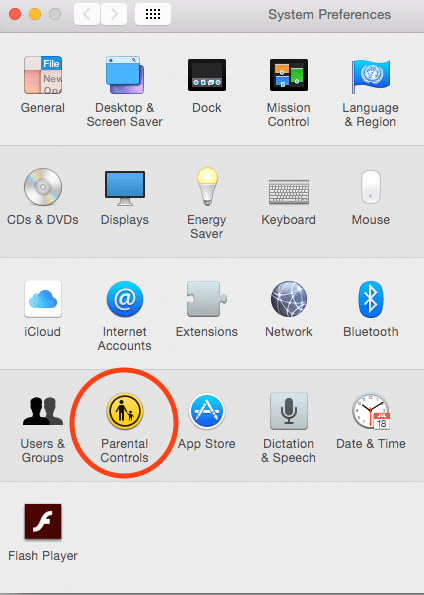
Korak – > 2. Kliknite gumb za zaključavanje pri dnu zaslona i unesite svoje vjerodajnice. Nakon što dovršite korak, zaključavanje će se prikazati kao "Otključano" i već ćete početi postavljati roditeljski nadzor za svoje male korisnike.
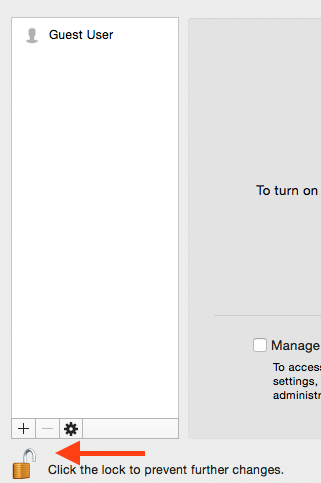
Korak-> 3. Ako već imate svoje mališane podesili vlastiti korisnički ID i lozinku za pristup računalu, savršeno. Ako ne, možete dodati znak '+' i stvoriti korisničke račune.
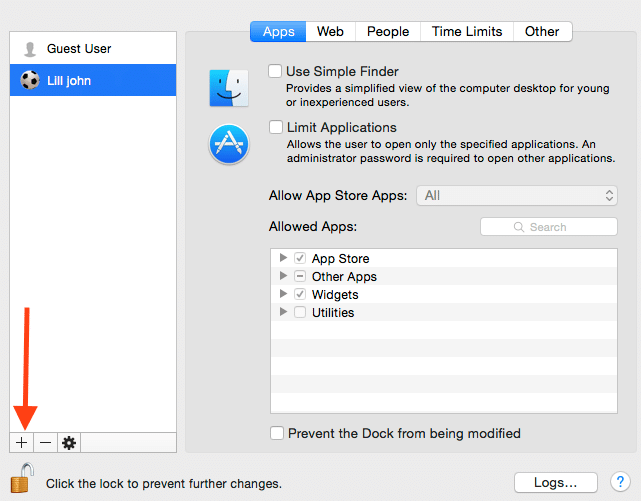
Nakon što izradite jedan račun, možete kopirati postavke za druge dječje račune. Možete koristiti skočni izbornik Radnja (ikona zupčanika) na dnu popisa korisnika roditeljskog nadzora za kopiranje i lijepljenje složenih postavki s jednog korisnika na drugog. Također možete omogućiti mogućnost daljinskog upravljanja roditeljskim nadzorom s drugog Mac OS x računala pomoću "Dopusti daljinsko postavljanje". To vam omogućuje da upravljate roditeljskim nadzorom s vašeg osobnog Maca.
Dostupne opcije za upravljanje roditeljskim nadzorom organizirane su u sljedeće funkcije. Pokrili smo opcije iz El Capitana kao i OS X Yosemite, tako da ćemo vidjeti odgovarajuće ovisno o vašem OS X. El Capitan ima nekoliko više opcija oko roditeljskog nadzora od svog prethodnika. Slobodno istražite značajke različitih opcija. Istaknuli smo neke od osnova koje možete učiniti pomoću ovih praktičnih opcija.
aplikacije – Na ovoj ploči možete odabrati opcije povezane s vašim Mac aplikacijama. Vaši izbori mogu varirati ovisno o tome što želite ograničiti. Možete odlučiti na temelju dobi vašeg djeteta odabirom "Dopusti App Store aplikacije". Pokazat će vam padajući popis dobi i možete odabrati odgovarajući.
Mreža - Možete uključiti automatsko filtriranje sadržaja safari web-mjesta ili ručno upravljati popisom dopuštenih web-mjesta ili kombinacijom automatski i ručno dopuštenih web-mjesta.
Trgovine – Isključite trgovine iTunes i iBooks, ograničite eksplicitni seksualni sadržaj i ograničite dobne ocjene za sadržaj u ovom odjeljku. Vidjet ćete ovu opciju ako koristite El Capitan na svom iMac-u.
Vremenska ograničenja – Postavite ograničenja korištenja tijekom dana u tjednu i vikenda. Ovo je jedan od naših favorita! Pokušali smo ograničiti "Game Center", ali nitko nije htio koristiti Mac. Sada kombinirajući ograničenja centra za igre i vremenska ograničenja, možemo to ispravno upravljati.
Narod - Ovo je važna kartica jer možete upravljati i pratiti s kim vaše dijete komunicira. Možete odabrati ograničiti 'Mail' i 'Messages' na dopuštene kontakte.
privatnost – Ograničite promjene u postavkama privatnosti, čime se sprječavaju korisnici da biraju koje aplikacije i usluge mogu pristupiti potencijalno privatnim informacijama
Gumb za zapise – Održavajte Safari, poruke i zapisnike korištenja aplikacija. Zapisnici pokazuju dopušteni i pokušaji, ali odbijeni pristup.
U većini slučajeva možete se izvući s osnovnim postavkama roditeljske kontrole na svom iMac-u. Ako želite istražiti više značajki putem drugih Mac aplikacija, evo nekoliko koje vrijedi spomenuti koje vam mogu uštedjeti vrijeme i koje su dostupne besplatno.
Sadržaj
-
Tri besplatne aplikacije koje trebate uzeti u obzir za roditeljski nadzor i više od toga
- Vezane objave:
Tri besplatne aplikacije koje trebate uzeti u obzir za roditeljski nadzor i više od toga
Kidlogger
KidLogger je key logger, monitor aktivnosti i automatsko snimanje zaslona – sve u jednoj besplatnoj aplikaciji. Aplikacija bilježi svaki pritisak na tipku koje vaše dijete upiše, aplikacije koje je otvorio, povijest web-mjesta, pa čak i određene pojedinosti kao što je tekst međuspremnika. Ovo ide predaleko, ali vaš izbor treba ovisiti o vama i vašoj jedinstvenoj situaciji.
MinorMonitor
Minormonitor vam pomaže da lako pratite aktivnosti vašeg djeteta na Facebooku i Twitteru. Neke od njegovih značajki uključuju obavještavanje kada postoji novododan "prijatelj" koji ima malo ili nimalo zajedničkih prijatelja s vašim djetetom. Također prati društvene aktivnosti vašeg djeteta kao što su ažuriranja statusa, dijeljene fotografije, prijave, pa čak i privatne poruke.
K9 Web zaštita
K9 Web Protection ima tri značajne značajke: filtriranje, nadzor i vremenska ograničenja. Funkcija filtriranja koja može blokirati cijele kategorije sadržaja poboljšava ugrađenu funkciju roditeljskog nadzora vašeg Maca, koja blokira samo određene web-lokacije i aplikacije. Funkcija "Sigurno pretraživanje", koja blokira rezultate za eksplicitne ili uvredljive teme, također se može prilagoditi tako da bude obvezna opcija bez obzira na korišteni preglednik. “NightGuard” vam omogućuje da postavite policijski sat, blokirajući pristup webu u određeno vrijeme.
Obavijestite nas i naše čitatelje o svojim savjetima i trikovima koji vam odgovaraju kada je u pitanju roditeljski nadzor oko korištenja vaših Mac računala.

Opsjednut tehnologijom od ranog dolaska A/UX-a na Apple, Sudz (SK) odgovoran je za uredništvo AppleToolBoxa. Sjedište mu je u Los Angelesu, CA.
Sudz je specijaliziran za pokrivanje svega macOS-a, nakon što je tijekom godina pregledao desetke razvoja OS X i macOS-a.
U prijašnjem životu, Sudz je radio pomažući tvrtkama s liste Fortune 100 u njihovim težnjama prema tehnologiji i poslovnoj transformaciji.